CAD看图器如何将图纸转换成PDF格式?
设·集合小编 发布时间:2023-03-17 13:47:09 178次最后更新:2024-03-08 11:25:30
经常用到CAD制作图纸,没有图纸的设计我们工程都无法进行,CAD图纸是甲方提供的施工图纸,但是有时候又会需要将图纸装维PDF,那么下面就给大家分享一下,CAD看图器将图纸转换成PDF格式的方法,希望能帮助到大家。
工具/软件
电脑型号:联想(lenovo)天逸510s; 系统版本:Windows7; 软件版本:CAD2014
方法/步骤
第1步
用CAD看图器打开图纸,然后点击看图器右上角的“打印”或者直接按电脑键盘“ctrl p”

第2步
接下来会弹出预览界面我们点击“打印设置”进行设置
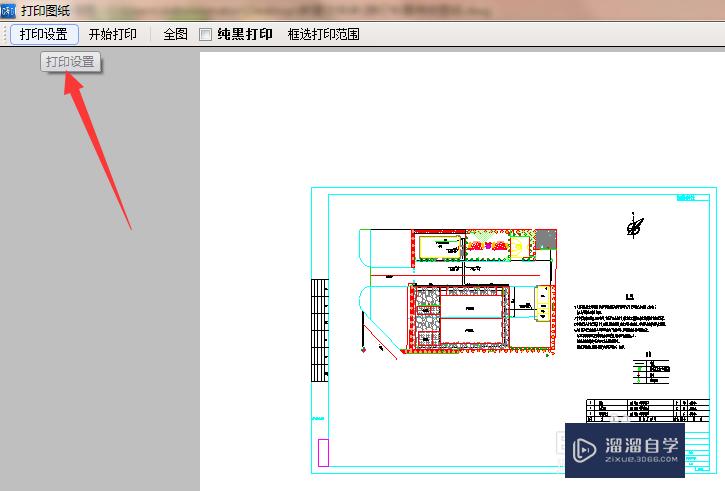
第3步
在打印设置当中我们需要选择选项打印机“PDF-xchange 4.0”并选择下方的大小,然后点击“确认”

第4步
如果图纸小我们可以直接点击“开始打印”即可,如果图纸较大,我们可以“框选打印区域”进行打印
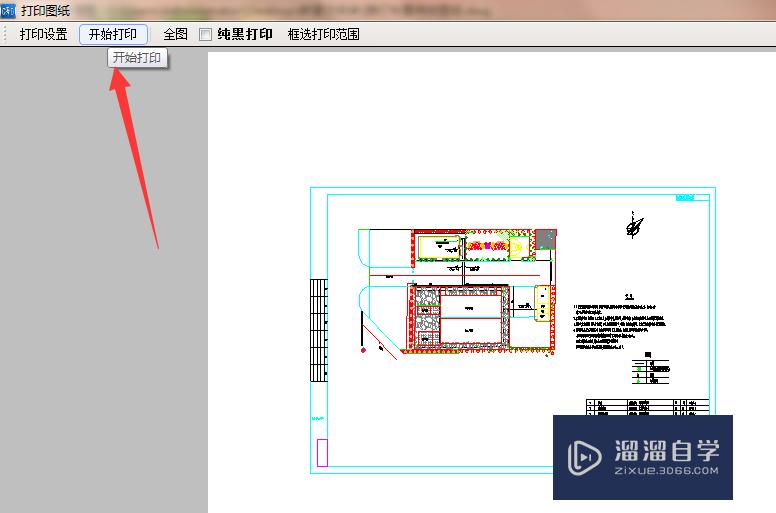
第5步
接下来会生成PDF图纸格式文件我们可以更改文件名然后点击“保存”将图纸PDF格式保存下来

第6步
然后我们打开查看我们的保存下来的文件就是图纸的PDF格式的啦
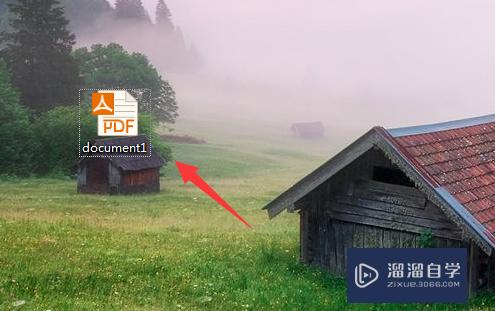
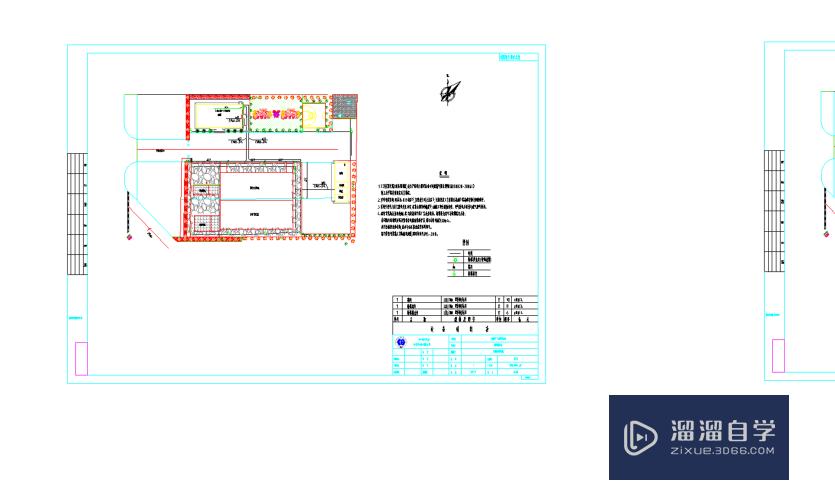
温馨提示
以上就是关于“CAD看图器如何将图纸转换成PDF格式?”全部内容了,小编已经全部分享给大家了,还不会的小伙伴们可要用心学习哦!虽然刚开始接触CAD软件的时候会遇到很多不懂以及棘手的问题,但只要沉下心来先把基础打好,后续的学习过程就会顺利很多了。想要熟练的掌握现在赶紧打开自己的电脑进行实操吧!最后,希望以上的操作步骤对大家有所帮助。
- 上一篇:CAD怎么绘制圆角?
- 下一篇:怎么将CAD文件导入SU中?
相关文章
广告位


评论列表